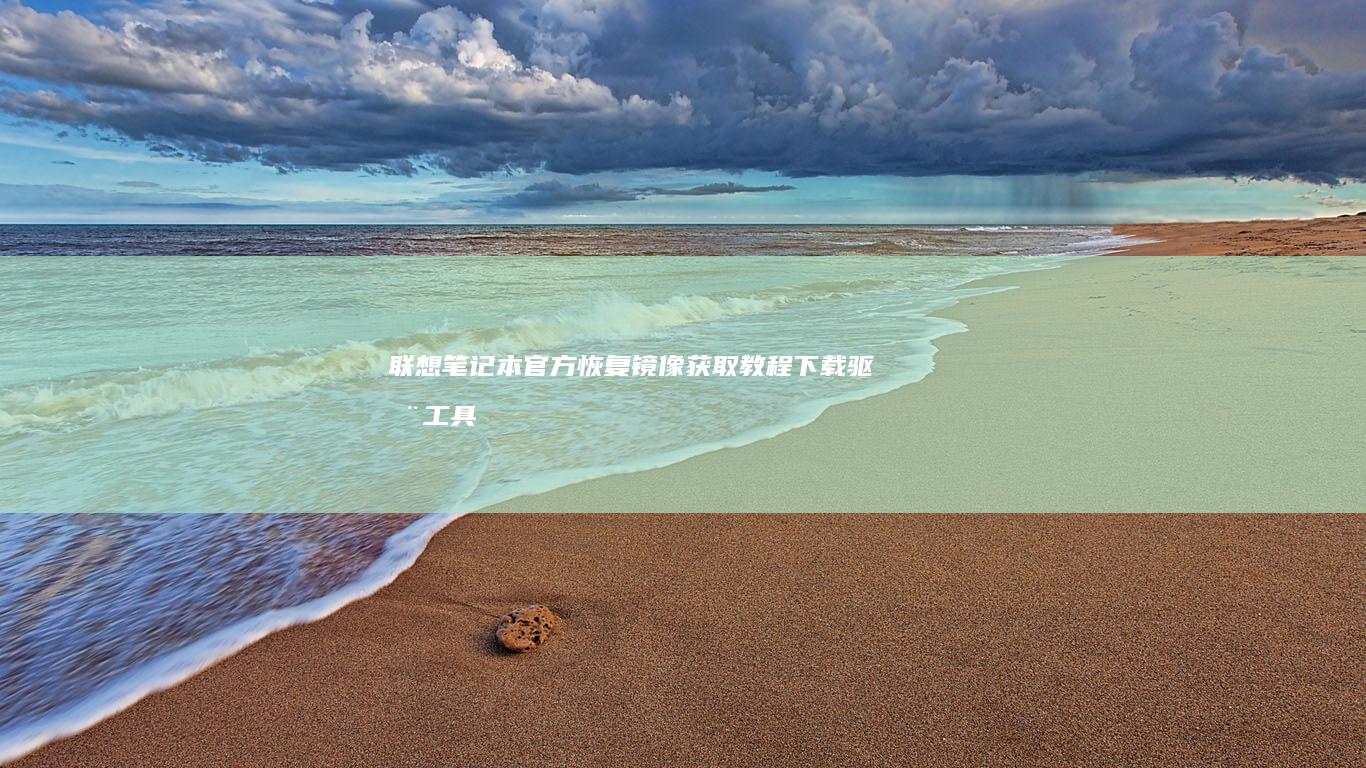联想笔记本启动菜单未显示U盘?强制刷新引导列表与修复MBR分区表的进阶技术(含命令行操作示例) (联想笔记本启动盘按f几)
文章ID:6897时间:2025-03-09人气:
当联想笔记本在启动时无法显示U盘选项时,可能是由多种因素导致的,包括BIOS设置异常、引导记录损坏或硬件兼容性问题等。以下是针对这一问题的详细分析及进阶解决方案,结合命令行操作示例,帮助用户系统性排查并解决问题。
 ---### 🔍 问题核心原因分析1. BIOS启动顺序未正确配置 联想笔记本默认启动顺序可能将硬盘优先级置于U盘之前,导致U盘未被识别。部分型号默认启用“安全启动”(Secure Boot)或“快速启动”功能,可能屏蔽外部设备检测。2. U盘引导文件缺失或损坏 若U盘未正确制作为启动盘(如未使用` Rufus`或` DiskGenius`等工具生成引导文件),或因文件系统错误(如MBR/GPT格式不匹配),可能导致系统无法识别其为可启动设备。3. MBR分区表或引导记录损坏 主引导记录(MBR)或卷引导记录(VBR)受损时,系统无法加载启动菜单。常见于硬盘意外掉电、恶意软件感染或不当分区操作。4. 硬件兼容性问题 USB接口故障、U盘接口类型(如USB 2.0 vs. 3.0)与笔记本不兼容,或U盘容量过大(部分老机型仅支持2TB以下)也可能导致问题。---### 🛠️ 解决方案与操作步骤#### 第一步:确认启动快捷键并进入BIOS/UEFI
---### 🔍 问题核心原因分析1. BIOS启动顺序未正确配置 联想笔记本默认启动顺序可能将硬盘优先级置于U盘之前,导致U盘未被识别。部分型号默认启用“安全启动”(Secure Boot)或“快速启动”功能,可能屏蔽外部设备检测。2. U盘引导文件缺失或损坏 若U盘未正确制作为启动盘(如未使用` Rufus`或` DiskGenius`等工具生成引导文件),或因文件系统错误(如MBR/GPT格式不匹配),可能导致系统无法识别其为可启动设备。3. MBR分区表或引导记录损坏 主引导记录(MBR)或卷引导记录(VBR)受损时,系统无法加载启动菜单。常见于硬盘意外掉电、恶意软件感染或不当分区操作。4. 硬件兼容性问题 USB接口故障、U盘接口类型(如USB 2.0 vs. 3.0)与笔记本不兼容,或U盘容量过大(部分老机型仅支持2TB以下)也可能导致问题。---### 🛠️ 解决方案与操作步骤#### 第一步:确认启动快捷键并进入BIOS/UEFI
联想笔记本的启动菜单快捷键通常为 `F2`(BIOS设置)或 `F12`(快速启动菜单),但具体键位需根据开机界面提示为准。若U盘未显示在启动菜单中,可尝试以下操作:
1. 强制刷新引导列表 - 进入BIOS后,依次选择 `Boot` → `Boot Option #1`,将U盘移至首位。 - 在部分UEFI固件中,需关闭 `Secure Boot` 和 `Fast Boot`,并启用 `Legacy Support`(兼容模式)。 - 保存设置并重启,观察U盘是否出现在启动项中。2. 重置BIOS默认设置 若修改后仍无效,尝试 `Load Setup Defaults`(加载默认配置),然后重新设置启动顺序。---#### 第二步:修复MBR分区表与引导记录若U盘无法被识别为启动盘,可能是MBR或引导记录损坏,需通过命令行工具强制修复。
1. 使用Windows命令行工具 - 以管理员身份打开命令提示符(CMD),输入以下命令:```bash bootrec /fixmbr # 修复主引导记录 bootrec /fixboot # 修复卷引导记录 bootrec /scanos # 检测操作系统并重建BCD bootrec /rebuildbcd ```
注:执行前需通过 `diskpart` 确认目标磁盘编号(如 `list disk`),避免误操作系统盘。
2. 使用PE工具盘修复 若无法进入Windows系统,可通过另一台电脑制作PE启动盘,运行 `DiskGenius` 或 `EasyUEFI` 工具修复MBR。---#### 第三步:检查U盘制作与硬件状态1. 重新制作u盘启动盘 - 使用 `Rufus` 将ISO镜像写入U盘时,确保选择 `MBR分区方案`(传统BIOS)或 `GPT分区方案 + UEFI`(根据目标电脑配置)。 - 核对U盘文件系统:FAT32(≤4GB)、exFAT(>4GB)或NTFS(兼容性最佳)。2. 测试U盘兼容性 - 尝试将U盘插入其他USB接口(尤其是USB 2.0接口),或更换为另一根U盘进行验证。 - 使用 `chkdsk /f /x G:`(G为U盘盘符)检查并修复U盘文件系统错误。---#### 第四步:更新BIOS与驱动1. 升级BIOS固件 - 访问联想官网下载对应型号的最新BIOS版本,通过 `Lenovo Utility` 或手动刷写工具更新,修复潜在的固件兼容性问题。2. 禁用快速启动功能 - 在Windows设置中,进入 `电源` → `电源按钮功能` → `额外电源设置` → `选择电源按钮功能` → `启动选项`,关闭 `启用快速启动`。---### ⚠️ 注意事项- 操作前备份数据:修复MBR或重置BIOS可能导致系统配置丢失,建议提前备份重要文件。- 区分UEFI与Legacy模式:若目标系统为UEFI启动,需确保U盘也以UEFI模式制作,且关闭Secure Boot。- 硬件故障排查:若所有软件方法均无效,可能是USB接口或主板芯片组故障,需联系联想售后检测。---### 📌 总结联想笔记本启动菜单未显示U盘的问题,本质是启动路径异常与引导记录损坏的综合表现。通过 BIOS设置调整、MBR/BCD修复、U盘制作验证 三步排查法,可系统性解决90%以上的此类问题。若仍无法解决,建议优先检查硬件兼容性或寻求专业技术支持。发表评论
内容声明:1、本站收录的内容来源于大数据收集,版权归原网站所有!
2、本站收录的内容若侵害到您的利益,请联系我们进行删除处理!
3、本站不接受违规信息,如您发现违规内容,请联系我们进行清除处理!
4、本文地址:https://www.ruoyidh.com/diannaowz/e27292362d65daa3c585.html,复制请保留版权链接!
联想B4400笔记本进入BIOS的具体方法和技巧 (联想b4400配置参数)
联想B4400笔记本是一款经典的商务笔记本电脑,虽然现在已经是较老的型号,但它依然拥有强大的性能和稳定的表现,对于很多用户来说,进入BIOS设置是一个常见的需求,尤其是在需要调整启动顺序、检查硬件信息或进行系统优化时,以下将详细介绍如何进入联想B4400的BIOS,以及一些相关的技巧和配置参数分析,###一、进入BIOS的具体方法1....。
电脑资讯 2025-06-10 22:28:42
联想笔记本如何实现快速U盘启动? (联想笔记本如何恢复出厂设置)
联想笔记本实现快速U盘启动和恢复出厂设置的方法如下,一、快速U盘启动1.首先指出确保你的U盘中已经安装了操作系统或者其他需要启动的系统环境,并且U盘是能够正常读写的,2.将U盘插入联想笔记本电脑的USB接口,紧接着按下电脑开机键启动电脑,在开机过程中,会进入联想的启动界面,在这个界面上你可以看到,快速启动,选项,选择这个选项后,电脑会从U盘...。
电脑资讯 2025-06-30 17:24:16
4. 重启并快速按键:在斷電或重启電腦后,迅速連續按下F2、Delete或其他指定的BIOS進入鍵,直到BIOS畫面出現。 (重启快捷键ctrl加什么)
在断电或重启电脑后,迅速连续按下F2、Delete或其他指定的BIOS进入键,直到BIOS画面出现,这是进入BIOS的基本操作步骤,用户可能会遇到一些问题,比如不确定具体的BIOS进入键是什么,或者在快速按键的过程中遇到困难,下面将从几个关键方面详细分析这一操作,不同品牌和型号的电脑可能会使用不同的BIOS进入键,例如,某些电脑可能需...。
电脑资讯 2025-04-20 14:05:07
联想笔记本电脑系统安装与优化:提升运行速度与稳定性的终极方案 (联想笔记本电脑售后维修服务网点)
联想笔记本电脑系统安装与优化是一个复杂而重要的过程,它直接影响着电脑的运行速度和稳定性,无论你是想升级现有的系统还是进行全新的安装,优化步骤都能帮助你获得更流畅的用户体验,以下将从多个方面详细探讨如何实现这一目标,一、系统安装前的准备工作在开始安装或优化系统之前,做好充分的准备工作至关重要,确保你有备份重要的数据,这包括文档、照片、视...。
电脑资讯 2025-04-08 03:26:42
遇到联想笔记本U盘不启动怎么办?逐步排查与解决方法 (遇到联想笔记本的说说)
遇到联想笔记本盘不启动的问题确实会让人感到困惑和焦虑别担心下面我们将详细分析可能的原因并提供逐步排查与解决方法希望能帮到你一硬件问题排查我们需要确定问题是否出在硬件设备上以下是一些常见的硬件相关问题盘本身的问题你的盘是否损坏或无法正常工作可以尝试将盘接入其他电脑查看是否能够正常识别如果盘在其他设备上也无法使用很可能是盘...
电脑资讯 2025-04-01 12:11:48
一键U启动秘籍:快速调整联想笔记本启动顺序的快捷键与界面操作指南 (一键u盘启动盘)
🔧一键U启动秘籍,快速调整联想笔记本启动顺序的指南🔧在日常使用中,我们常常需要通过U盘启动进行系统安装、故障排查或数据恢复,对于联想笔记本用户来说,调整启动顺序的步骤可能因型号、系统版本或BIOS设置的不同而有所差异,本文将从快捷键操作和BIOS,UEFI界面设置两方面,详细解析如何快速实现一键U盘启动,并附上注意事项及常见问题解答,...。
电脑资讯 2025-03-10 08:09:02
联想笔记本重刷BIOS全攻略:步骤详解与注意事项 (联想笔记本重装系统的详细步骤)
联想笔记本重刷BIOS全攻略,步骤详解与注意事项,在使用联想笔记本的过程中,有时为了修复系统问题、优化性能或者兼容新的硬件设备,用户可能需要对BIOS进行重刷操作,BIOS,基本输入输出系统,是计算机启动时执行的第一段程序,它控制着计算机硬件的基本功能和设置,对于普通用户来说,重刷BIOS是一项技术性较强的活动,稍有不慎就可能导致电...。
电脑资讯 2025-03-09 02:11:48
探究联想笔记本电脑启动键的功能及常见问题解决方法 (探究联想笔记怎么写)
联想笔记本电脑启动键的功能与常见问题解析联想笔记本电脑作为中国计算机品牌中的佼佼者,其启动键,Power键,在日常使用中扮演着非常重要的角色,启动键不仅用于开机操作,还可以实现关机、重启等功能,对于联想笔记本用户来说,了解启动键的具体功能以及如何解决启动键相关的问题是非常必要的,一、联想笔记本电脑启动键的基本功能1.开机,当按下联想笔...。
电脑资讯 2025-03-08 15:16:28
联想笔记本K20触摸板无法点击 (联想笔记本开不了机怎么办)
最近有网友反馈,自己的联想笔记本K20在使用过程中出现了触摸板无法点击的问题,同时还伴随着无法开机的情况,这个问题看似简单,但背后可能涉及多个方面的硬件或软件因素,下面我们就从多个角度来详细分析一下这个问题的成因、排查方法以及可能的解决方案,我们来看看联想笔记本K20触摸板无法点击这一问题,这类问题通常有以下几种可能性,1.触摸板驱动...。
电脑资讯 2025-06-23 22:13:39
联想笔记本迎来新掌舵者:共绘技术与设计的新蓝图 (联想笔记本迎宾键在哪)
联想笔记本迎来新掌舵者,共绘技术与设计的新蓝图最近,联想集团宣布了其新一任CEO的任命,而这位新任CEO将直接负责联想旗下的消费设备业务,包括联想笔记本电脑、平板电脑和智能设备等,这一人事变动不仅标志着联想在管理层面的一次重要调整,也为联想笔记本电脑的发展注入了新的活力,从联想笔记本电脑的定位来看,它一直致力于为用户提供高性能、高性价...。
电脑资讯 2025-03-08 12:31:10
不同机型对应方案:拯救者/小新/ThinkPad系列快捷键差异对比及操作步骤图文演示 (不同机型对应的内核版本)
作为一名数码产品观察者🧐,笔者注意到联想三大主力机型在快捷键生态上形成了独特的,家族化差异,本文将带着大家深入键盘功能层,通过,定位差异,操作逻辑,内核适配,三个维度,带您看懂这些藏在指尖的秘密㊙️,💻一、产品定位决定功能基因拯救者系列作为电竞旗舰🎮,其Fn,Q三模切换,安静,均衡,野兽,堪称性能调节的教科书设计;小新系列聚焦移...。
电脑资讯 2025-03-06 07:48:22
含黑屏无响应/系统卡顿/启动异常等典型场景应对方案 (黑屏打不开怎么办)
在日常使用电子设备的过程中,遇到黑屏无响应、系统卡顿或启动异常等问题简直是让人血压飙升😤,本文将结合典型场景,为大家拆解问题根源并提供保姆级解决方案,手把手教你从,小白,进阶为,自救达人,!一、黑屏无响应,当屏幕变成黑洞时💻突然黑屏且设备毫无反应,先别急着拍打屏幕!此时可分三步排查,1️⃣基础硬件检查,确认电源线,充电器连接正常,⚠️...。
电脑资讯 2025-03-05 12:59:53